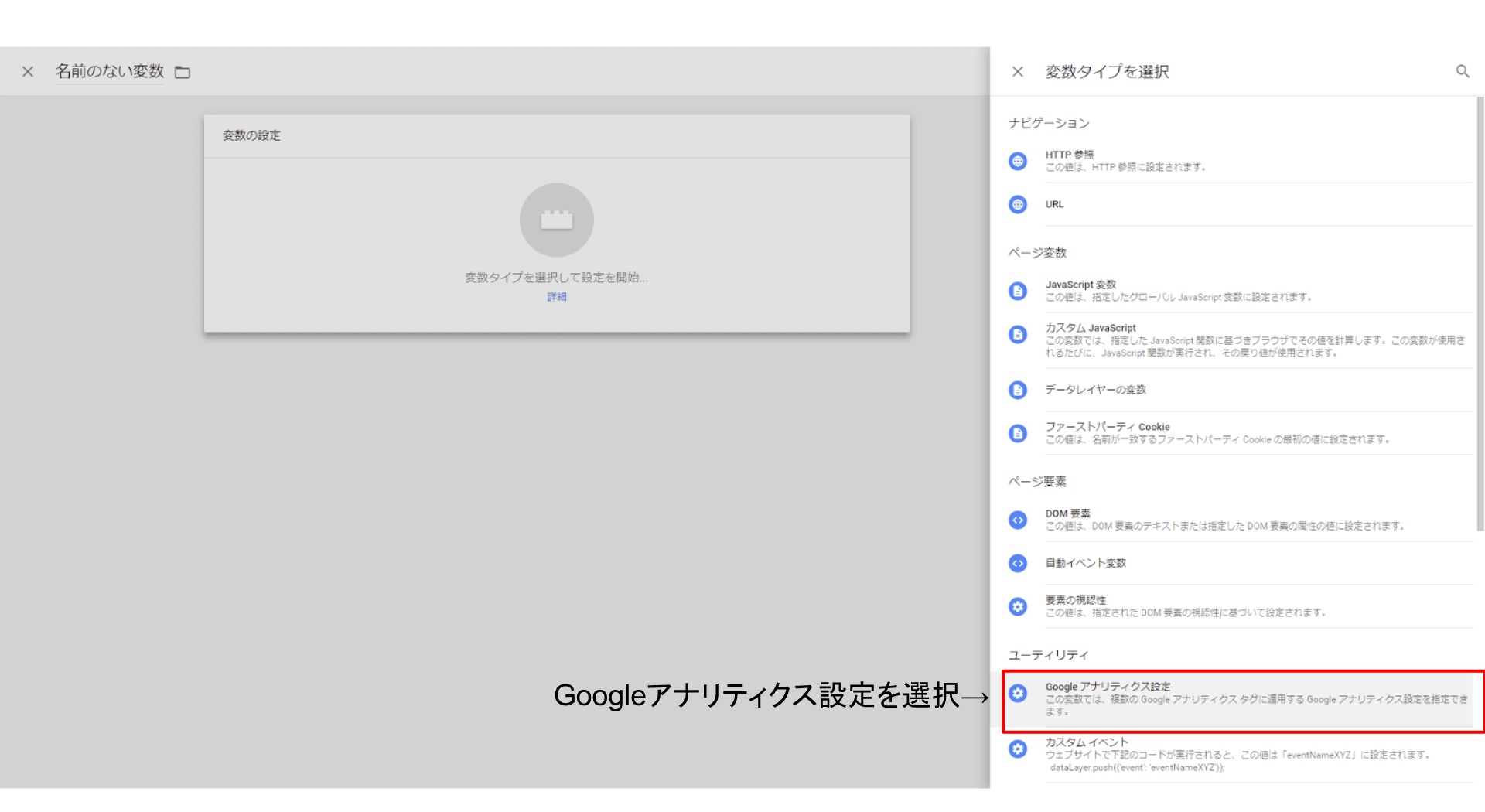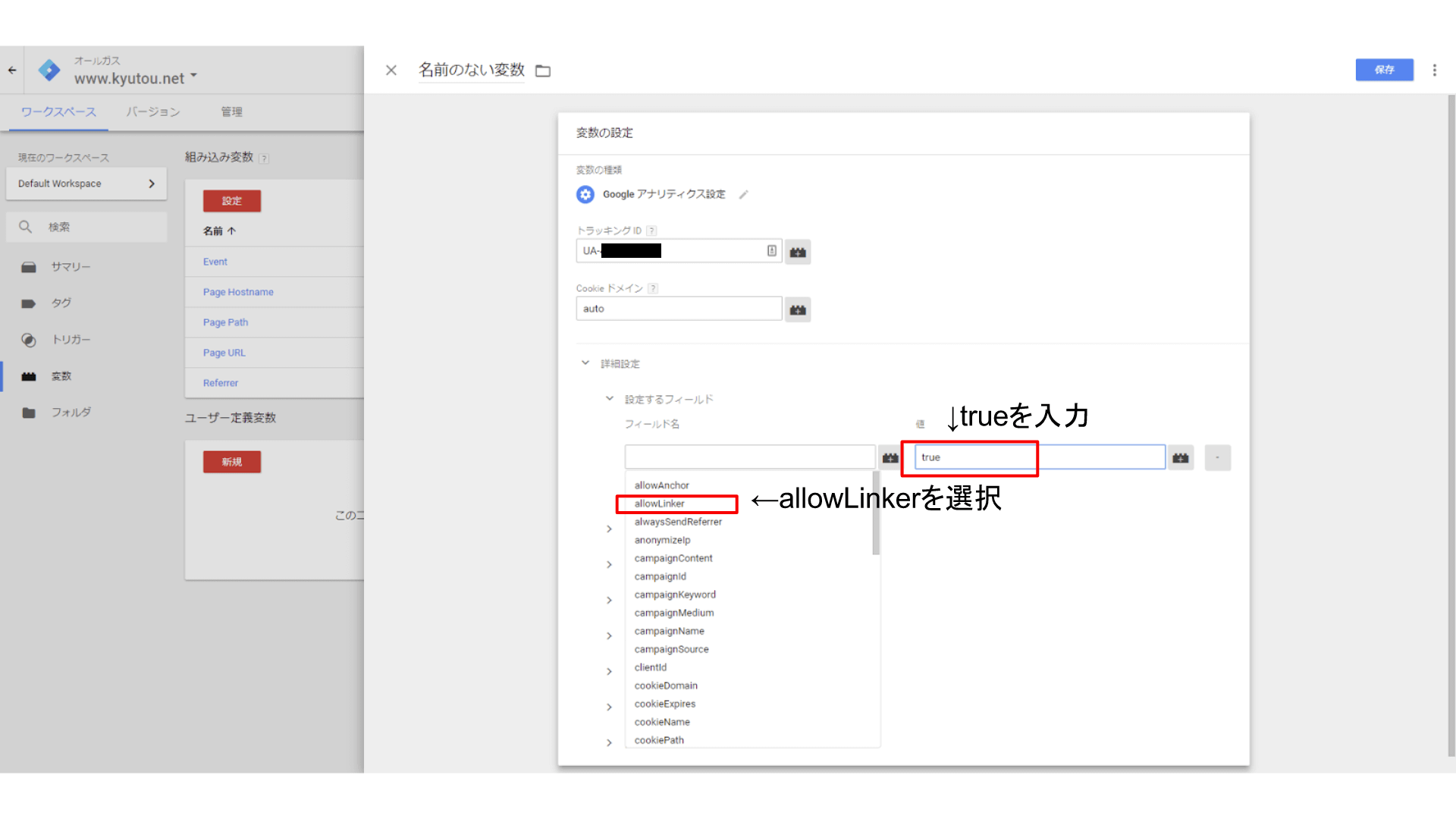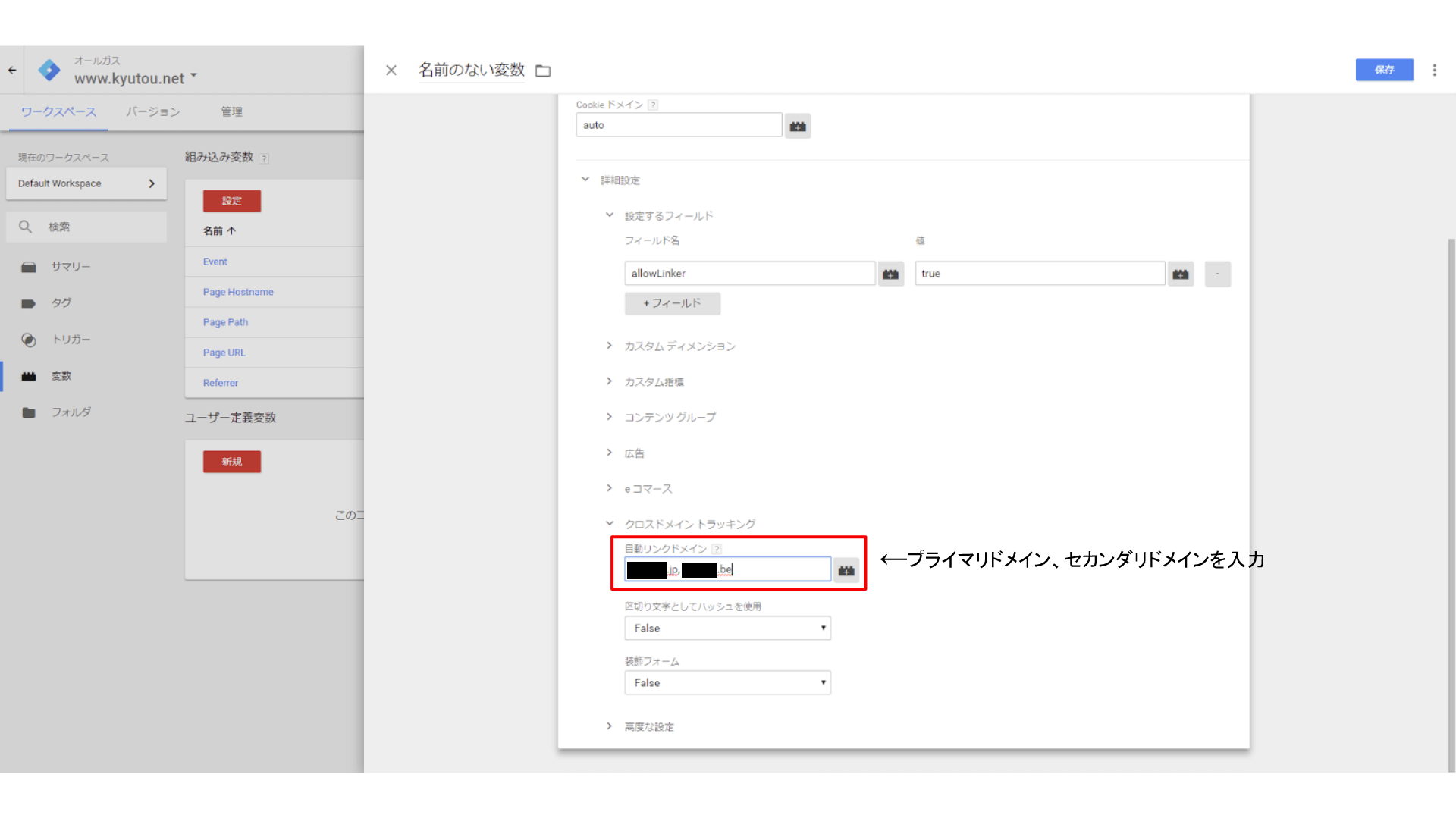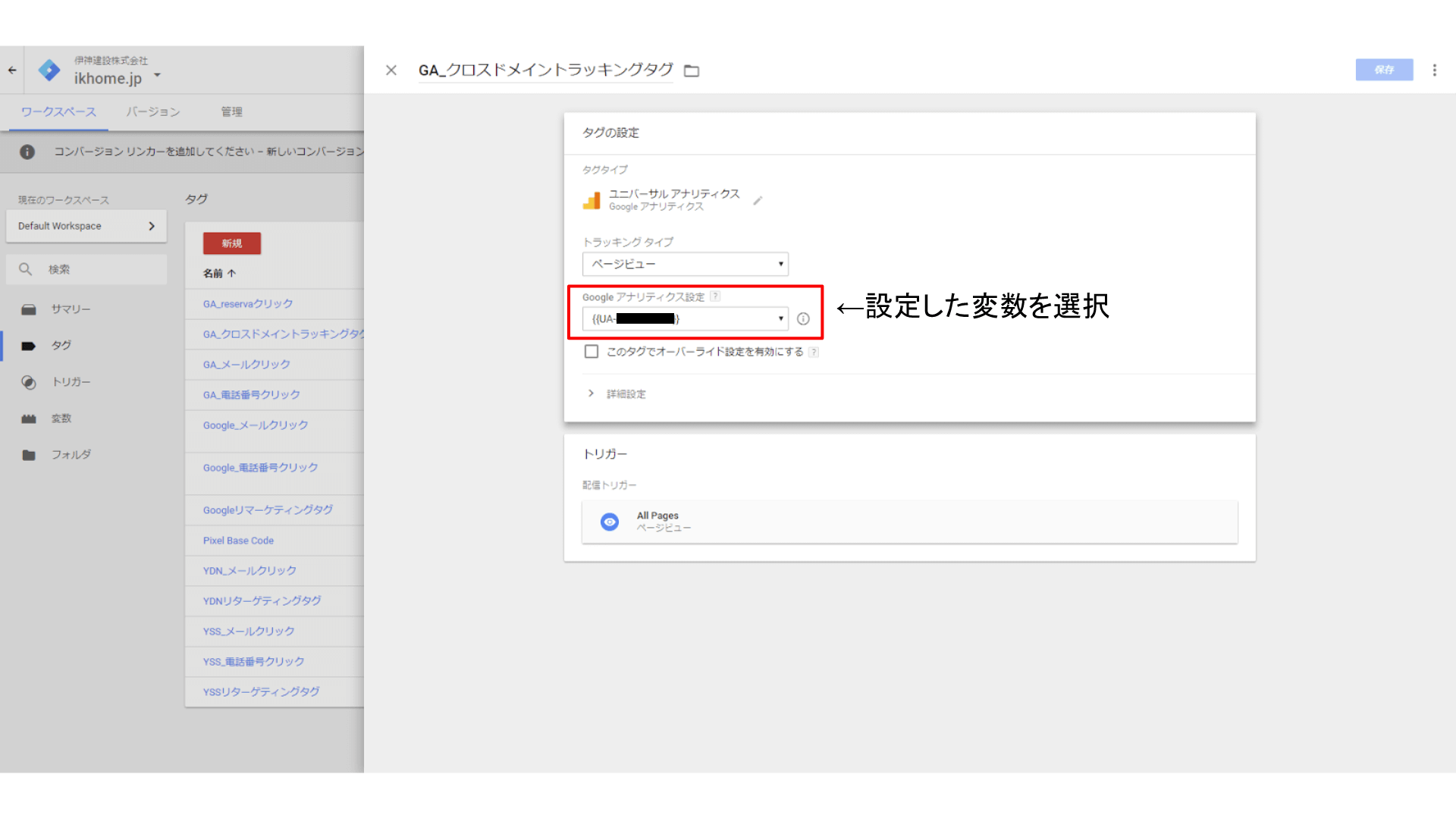みなさんこんにちは、内山です!
最近Twitter上で話題になったコンテンツが書籍・グッズ化される流れをよく見かけます。
特に私がよく見ているのがこの3アカウントなのですが、毎日更新されるのでついついチェックしてしまいます。
特にカメントツさんは「こぐまのケーキ屋さん」という1ページの四コマ漫画を一日一本載せ始めてから6日目で書籍化が発表されたそうです。
急激に「バズる」漫画やコンテンツには、可愛くてクスッと笑えて癒されるものが多いです。
たくさんのシェアが生まれる理由として、現代社会を生きる人々が「毎日の楽しみ」を求めているからなのかもしれませんね!
さて、本日は以前ご紹介したAnalyticsのクロスドメイントラッキングについてのお話しです。
前回はトラッキングタグを直接サイトに埋め込む方法を掲載いたしましたが、今回はGoogleタグマネージャを使った設定方法をご紹介させて頂きます。
タグマネージャを使った設定方法
■新規で変数を作成する

ワークスペースの左項目から「変数」をクリック
変数タイプから「Googleアナリティクス設定」を選択
トラッキングIDにUA-から始まるAnalyticsのトラッキングIDを入力
フィールド名から「allowLinker」を選択
値に「true」を入力
下部にクロスドメイントラッキングの項目があるので、
自動リンクドメインにクロスさせたいプライマリードメイン・セカンダリドメインを入力
例)〇〇〇〇.jp,△△△△.jp
区切り文字としてハッシュを使用欄を「False」、装飾フォームに「False」設定
以上でクロスドメイントラッキング専用の変数の作成が完了です。
変数名は自由に付けられますが、アナリティクスのトラッキングIDを入れておくと後々分かりやすいと思います。
■タグを設定する

トラッキングタイプを「ページビュー」に、Googleアナリティクス設定欄から先程作成した変数を選択。
トリガーは「All Pages」で大丈夫です。
後はクロスさせたい二つのWebサイトのすべてのページにGoogleタグマネージャを貼っておきましょう!
いかがでしょうか?
一見難しく感じるクロスドメイントラッキングですが、タグマネージャを使えば簡単に設定することが出来ます。
前回ご紹介した二つのドメインタグを各サイトに貼るよりも、タグマネージャのタグを導入し、設定するだけでクロスドメイントラッキングを使うことが出来るので分かりやすいですね。
一度是非お試しください!それでは。